手机版chrome怎么设置成中文?如今很多手机用户也下载安装了chrome浏览器,这款留拉起功能丰富,界面简约,能够为用户带来纯净的使用体验,不少手机用户下载安装的谷歌浏览器是英文界面的,这个时候我们需要在设置里将语言设置为中文才比较方便我们浏览。下面就让小编给大家带来手机版chrome中文语音设置教程详解,感兴趣的朋友不妨跟着小编一起来看看。

1.打开手机chrome浏览器,点击右上角的菜单按钮(如图所示)。
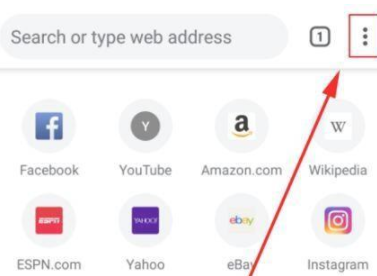
2.弹出菜单界面,找到Settings,并点击进入(如图所示)。
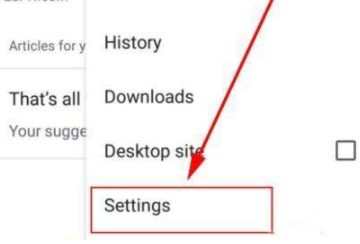
3.进入页面后找到Advance模块,并在其下方找到Languages,点击进入(如图所示)。
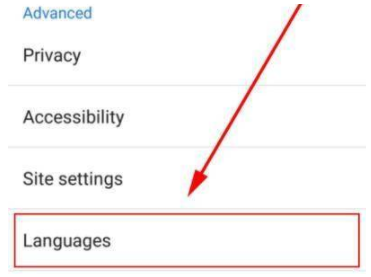
4.在这个页面中找到Chinese(Simplified)简体中文语言选项并点击右边的三个点标志(如图所示)。
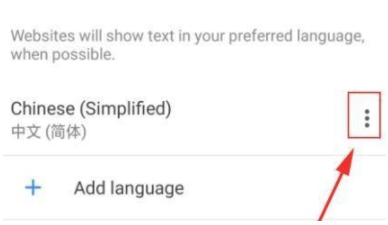
5.在弹出的菜单选项中选择offer to translate功能,手机chrome浏览器即可显示为中文(如图所示)。
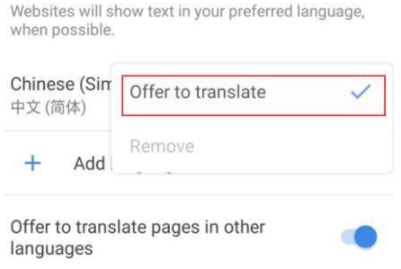
以上就是小编带给大家的【手机版chrome怎么设置成中文?手机版chrome中文语音设置教程详解】的全部内容啦,更多chrome浏览器相关教程,敬请关注本站!